一、weblogic 简介
WebLogic是美国Oracle公司出品的一个application server,确切的说是一个基于JAVAEE架构的中间件,WebLogic是用于开发、集成、部署和管理大型分布式Web应用、网络应用和数据库应用的Java应用服务器。将Java的动态功能和Java Enterprise标准的安全性引入大型网络应用的开发、集成、部署和管理之中。
weblogic和tomcat的区别
- Tomcat只能算是web container,是官方指定的jsp&servlet容器,只实现了jsp/servlet的相关规范,不支持EJB.
- Weblogic是将j2ee的应用服务器(web container+EJB container),包括ejb、jsp、servlet、jms等,属于全能型的。
- WebLogic Server凭借其出色的群集技术,拥有处理关键Web应用系统问题所需的性能、可扩展性和高可用性。WebLogic Server既实现了网页群集,也实现了EJB组件 群集,而且不需要任何专门的硬件或操作系统支持。网页群集可以实现透明的复制、负载平衡以及表示内容容错 。无论是网页群集,还是组件群集,对于电子商务解决方案所要求的可扩展性和可用性都是至关重要的。共享的客户机/服务器和数据库连接以及数据缓存和EJB都增强了性能表现。这是其它Web应用系统所不具备的。所以,在扩展性方面WebLogic是远远超越了Tomcat。
- Weblogic现在也开始如同Tomcat一样免费了。
二、weblogic 安装
1、下载.
![[外链图片转存失败,源站可能有防盗链机制,建议将图片保存下来直接上传(img-F5ZmbA93-1576802044712)(images/1564565334358.png)]](https://img-blog.csdnimg.cn/20191220083835727.png?x-oss-process=image/watermark,type_ZmFuZ3poZW5naGVpdGk,shadow_10,text_aHR0cHM6Ly9ibG9nLmNzZG4ubmV0L3FxXzQzNDI3NDgy,size_16,color_FFFFFF,t_70)
2、下载完之后是一个.zip压缩包,解压到当前文件夹.


4、解压这个jar包,解压在(fmw_12.2.1.3.0_infrastructure)中.

5、进入下面红框所示目录.
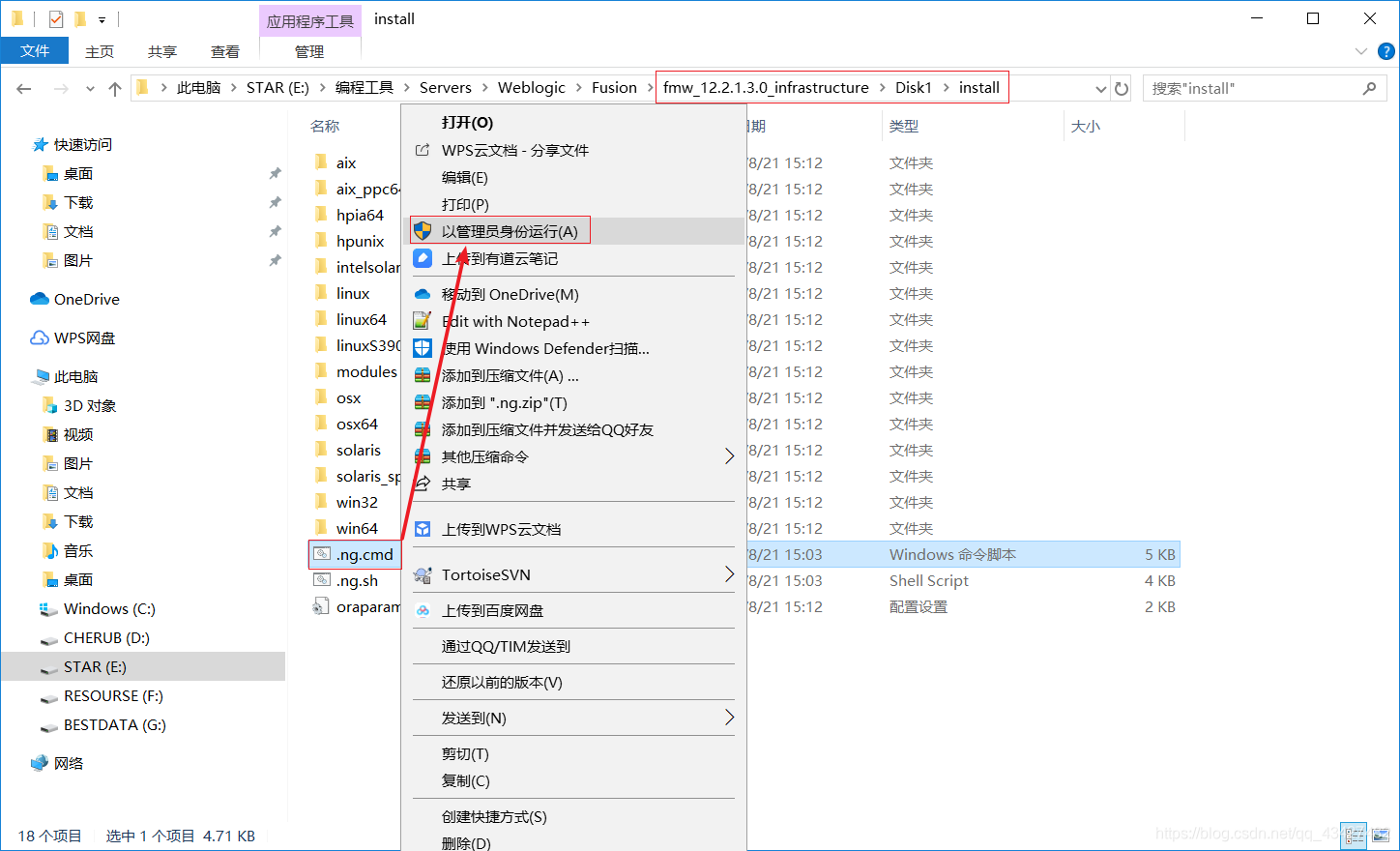
6、然后出现doc命令控制台,稍等片刻,就会出现WebLogic的安装界面.
如果出现闪退
1、jdk安装的路径在C:\Program Files (x86)下面,文件夹名称中间有空格,导致路径无法识别。
自定义jdk路径: E:\Java\jdk1.8.0_181, 即路径不含有空格,括号。
2、安装文件存放路径中包涵中文字符,导致路径无法识别。
3、jdk版本问题
4、安装路径不要有中文
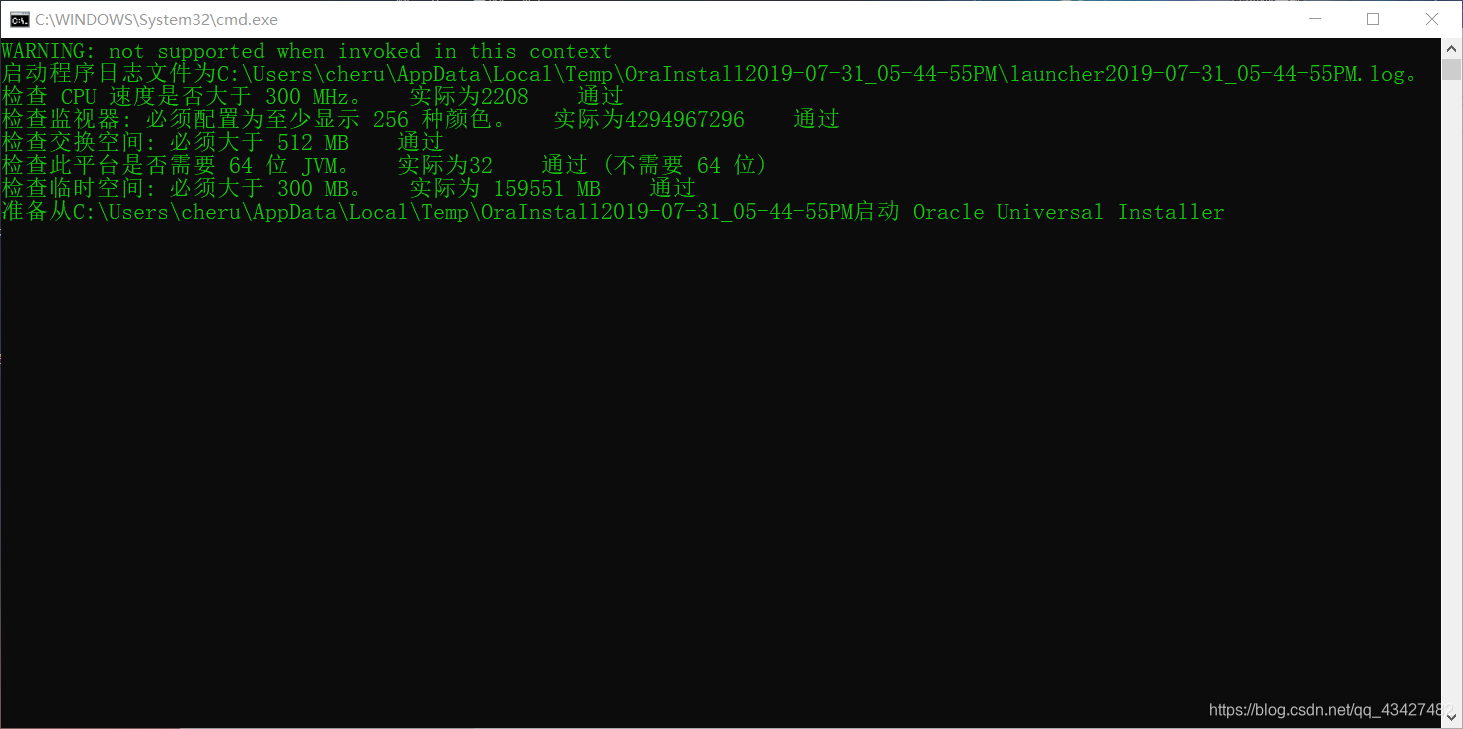
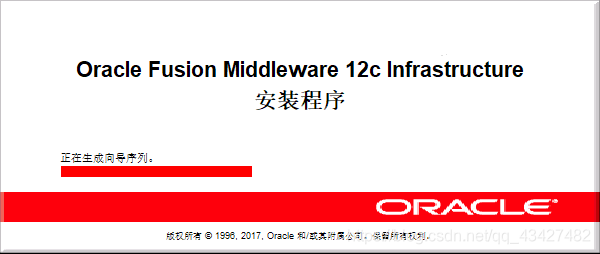
7、weblogic的图形化界面安装.
(1)、点击下一步.
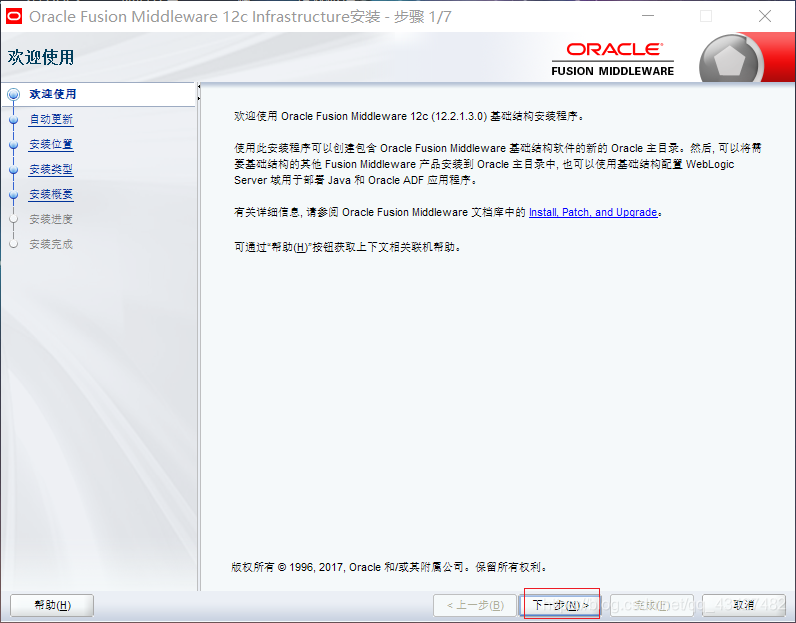
(2)、下一步.
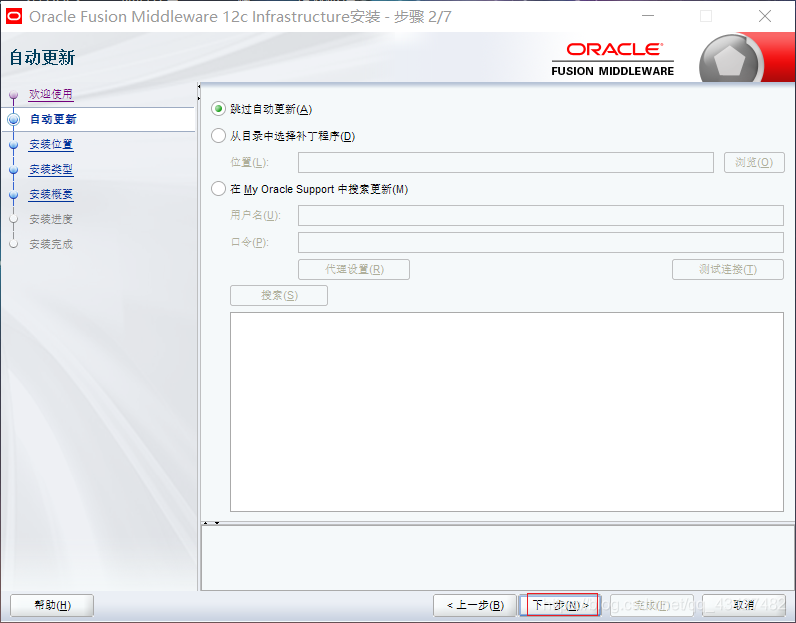
(3)、安装位置.
建议自定义安装位置,不建议放在系统盘
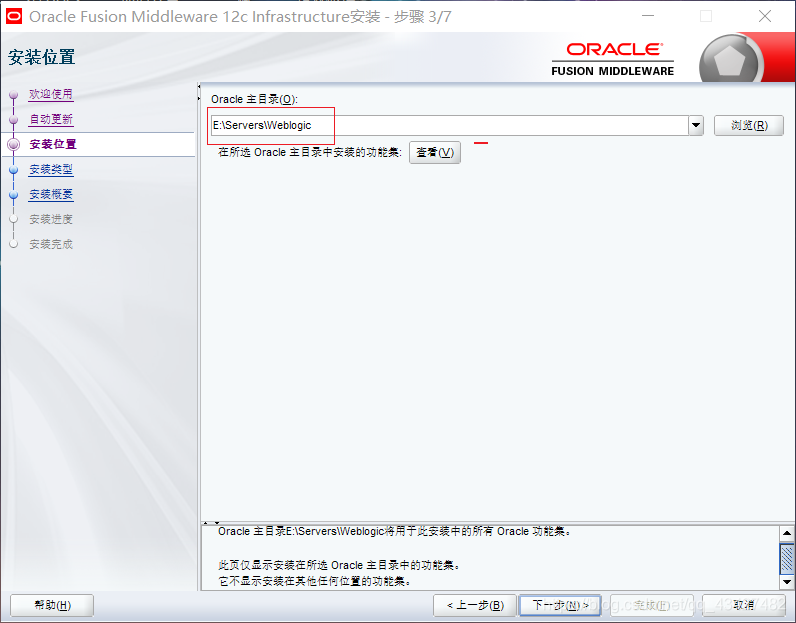
(4)、选取其中一个,点击下一步.
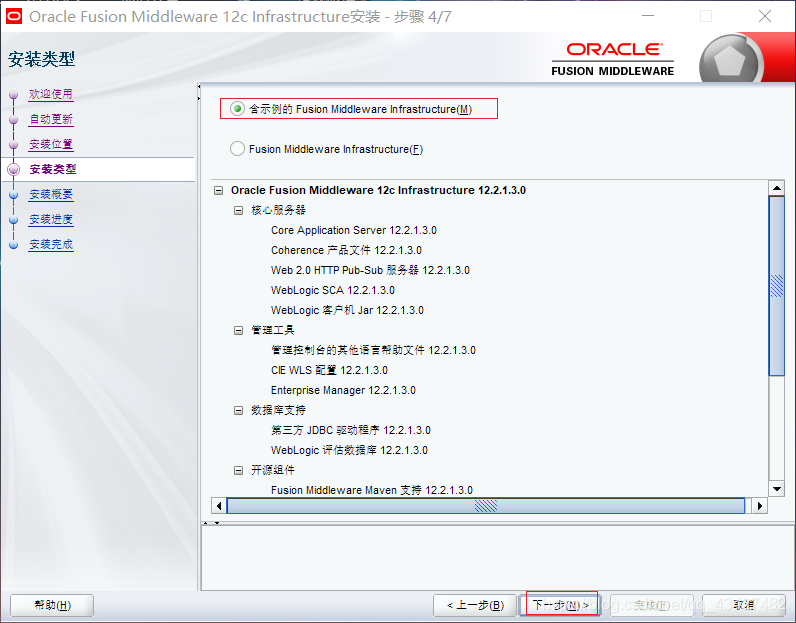
(5)、安装.
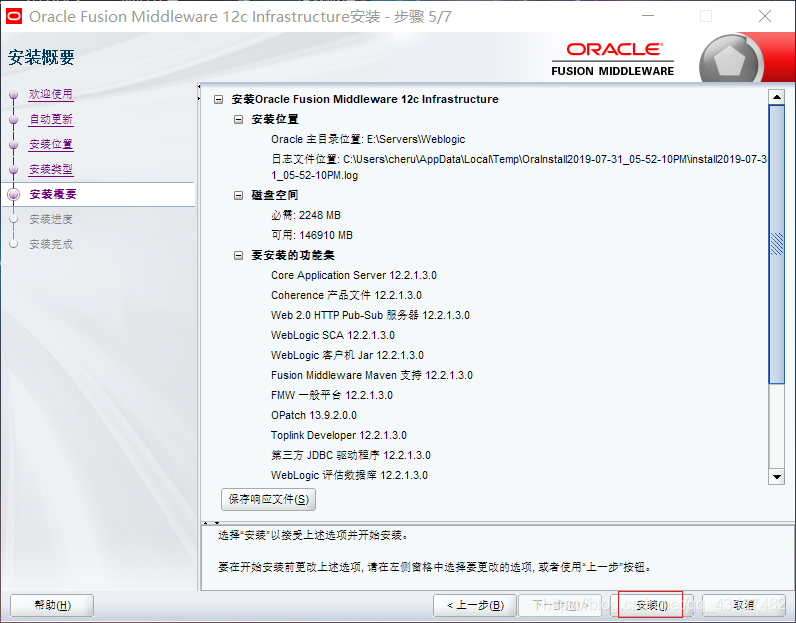
(6)、安装过程比较慢,稍等一会哈.
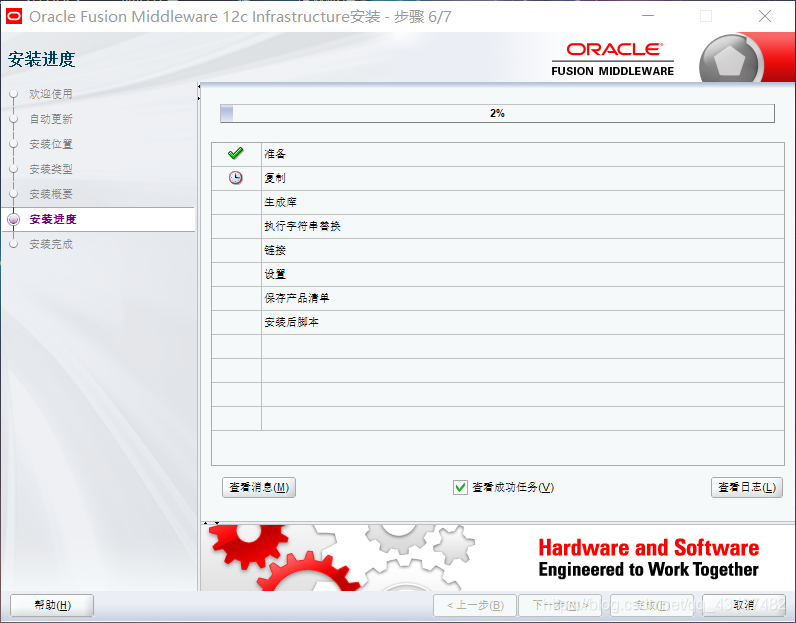
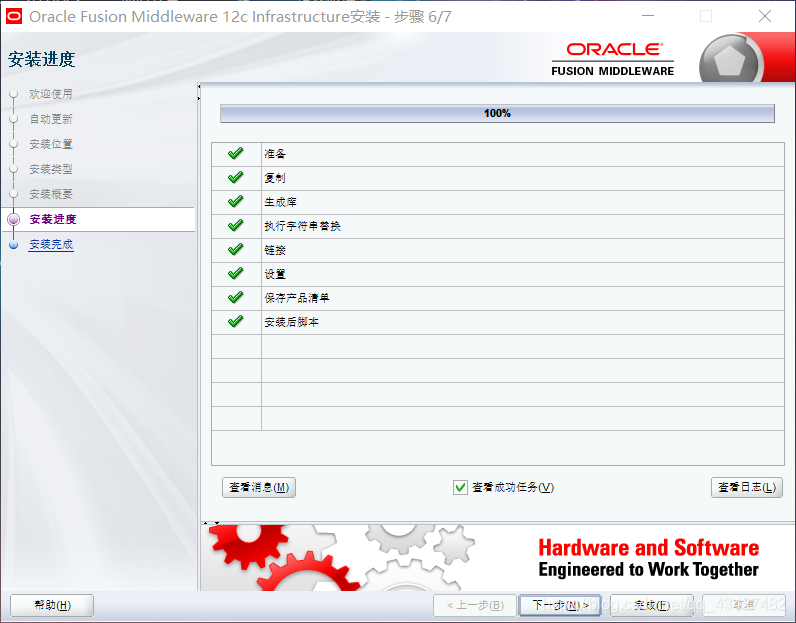
(7)、安装完成
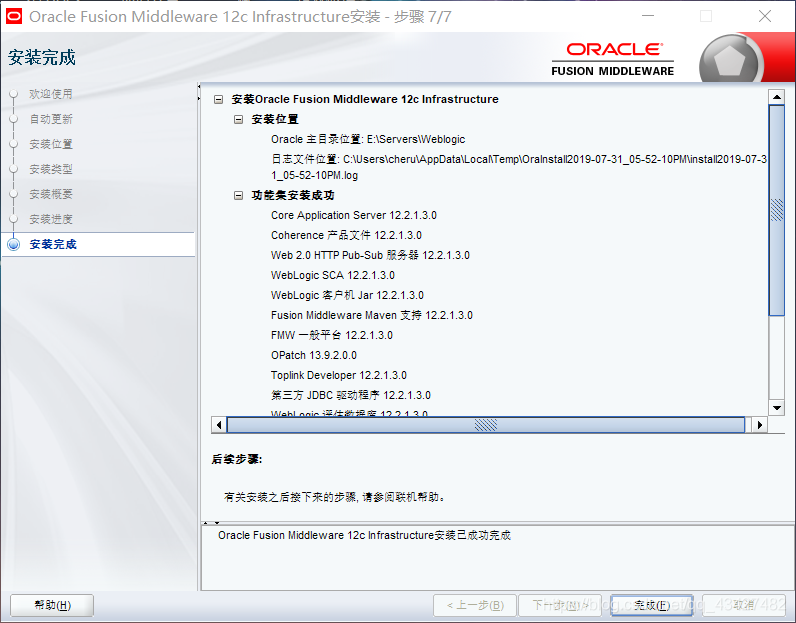
8、weblogic配置向导
(1)、找到/wlserver/common/bin下的config.cmd以管理员的形式打开,稍等一会哈.
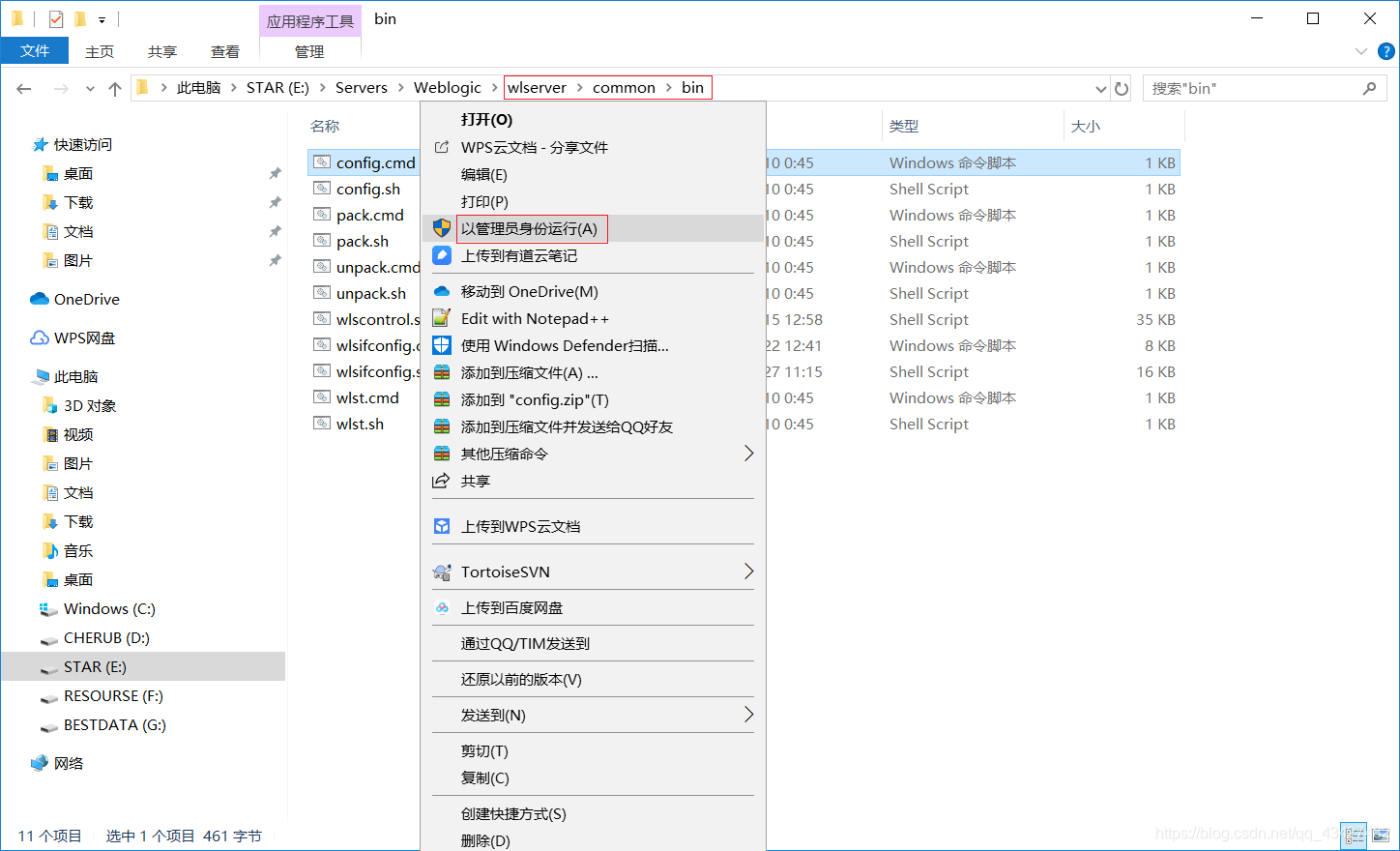
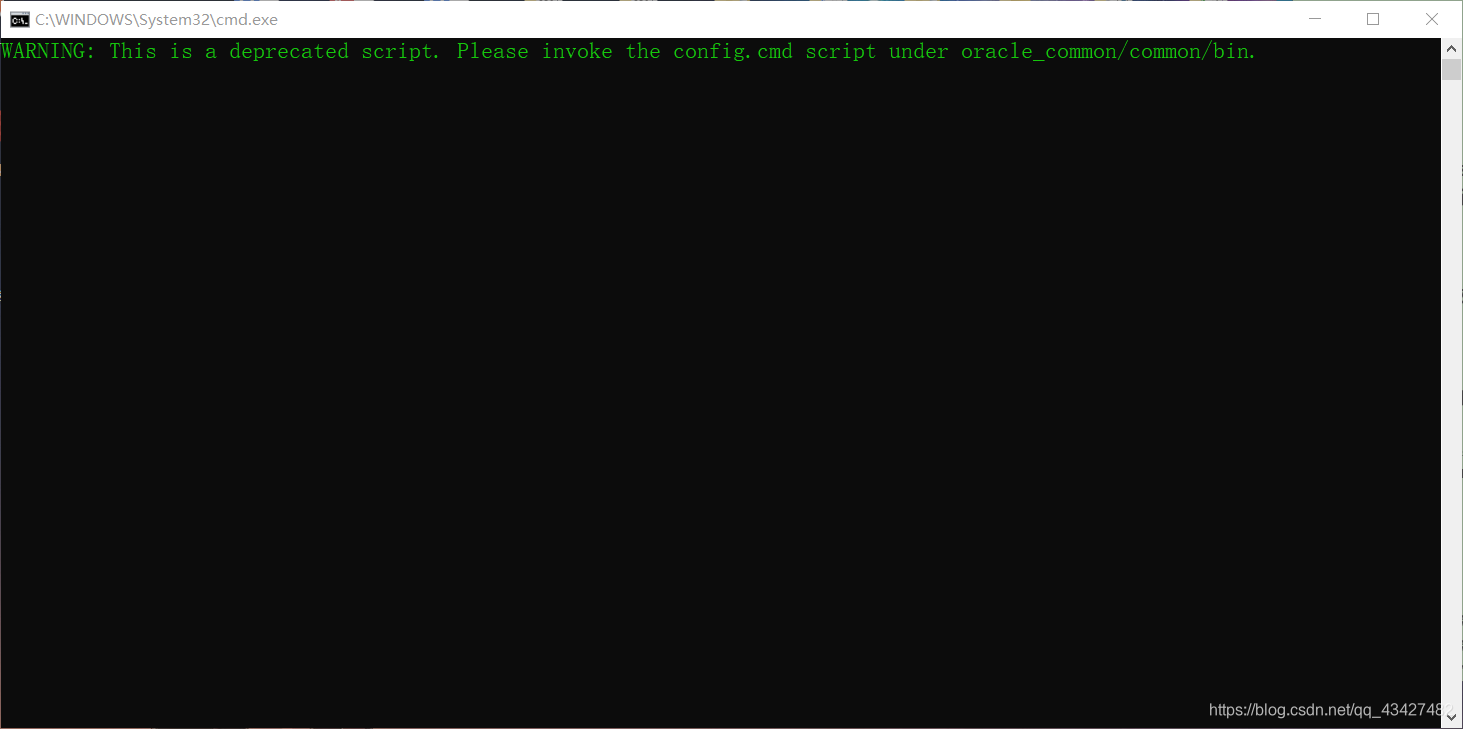
(2)、然后会出现这个界面

(3)、创建一个新域
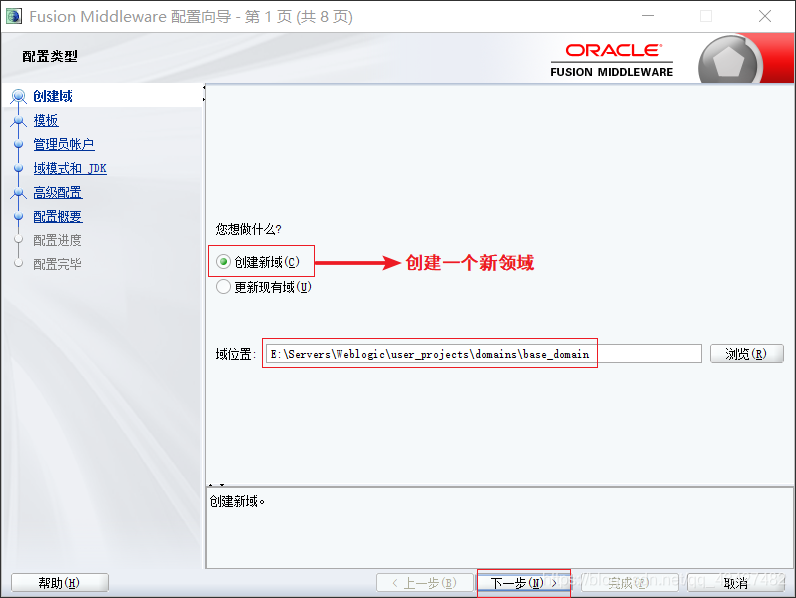
(4)、选取模板

(5)、设置管理员账户
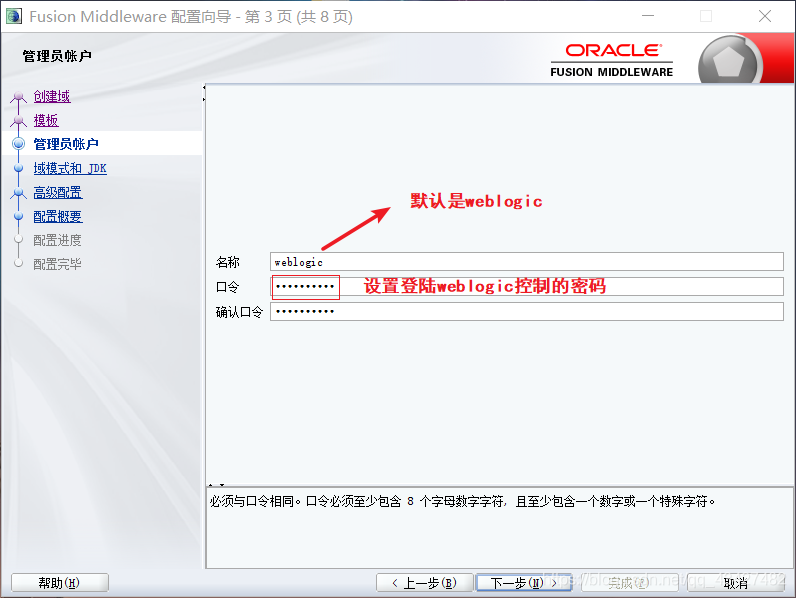
(6)、设置域模式和JDK
一般是在windows开发项目,Linux上部署项目,可以根据自己的情况自定义
(7)、高级配置

①、管理服务器
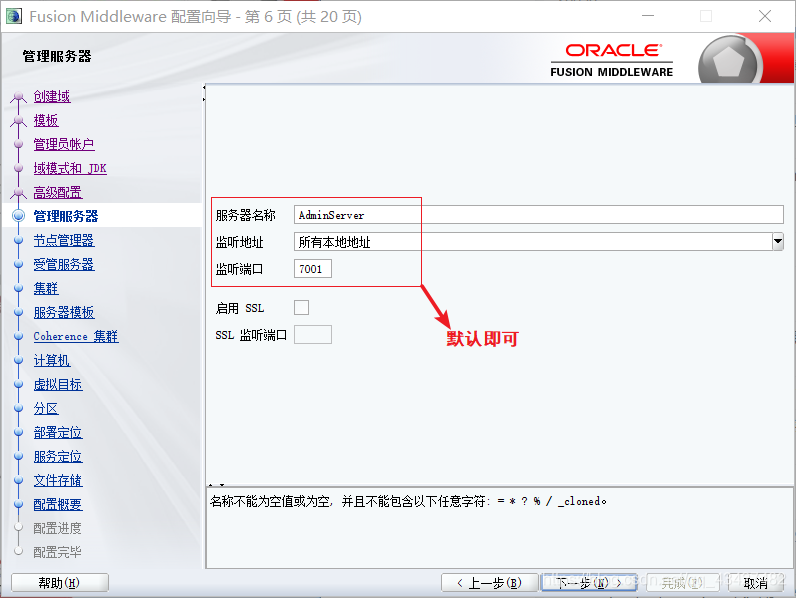
②、节点管理器
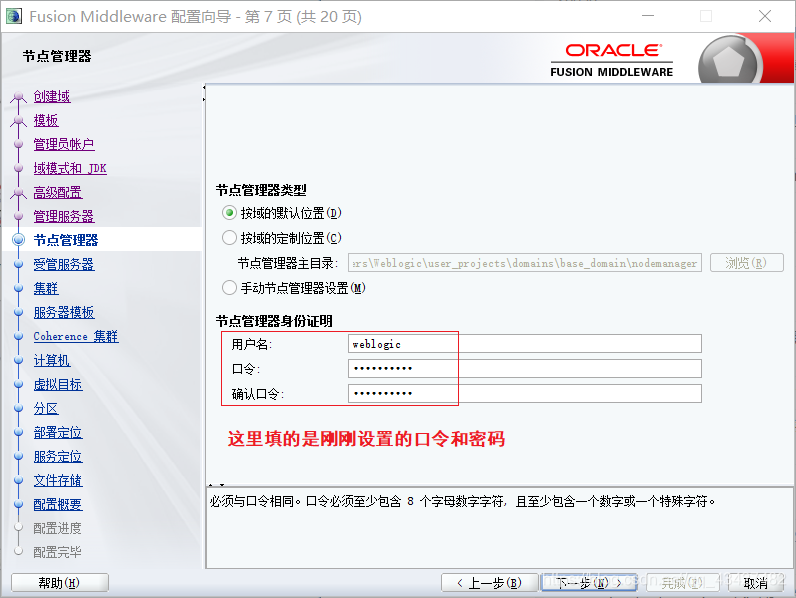
③、受管服务器
④、集群
⑤、服务器模板
⑥、Cohereence 集群
⑦、计算机
⑧、虚拟目标
⑨、分区
⑩、部署定位
⑪、服务定位
⑫、文件存储
⑭、配置概要,点击创建.
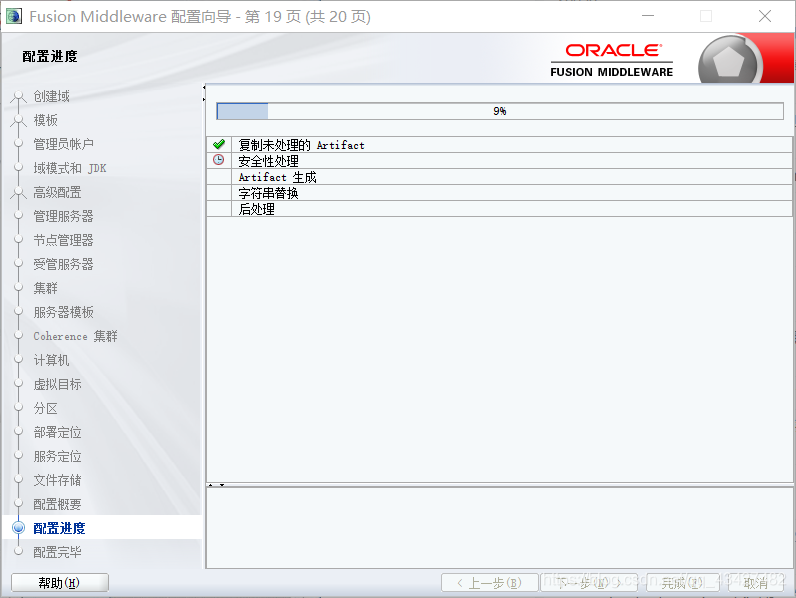
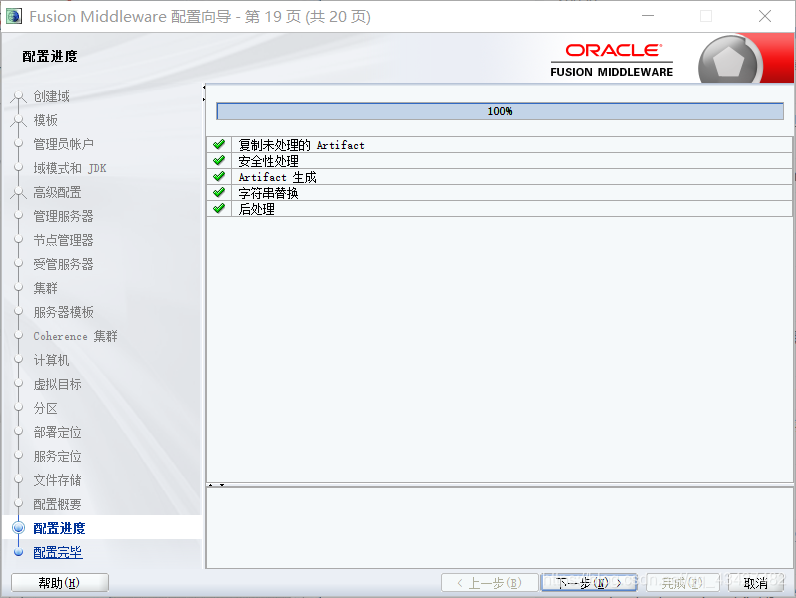
(8)、配置完毕

9、启动 weblogic
(1)、在weblogic的安装目录下找到 user_projects\domains\base_domain
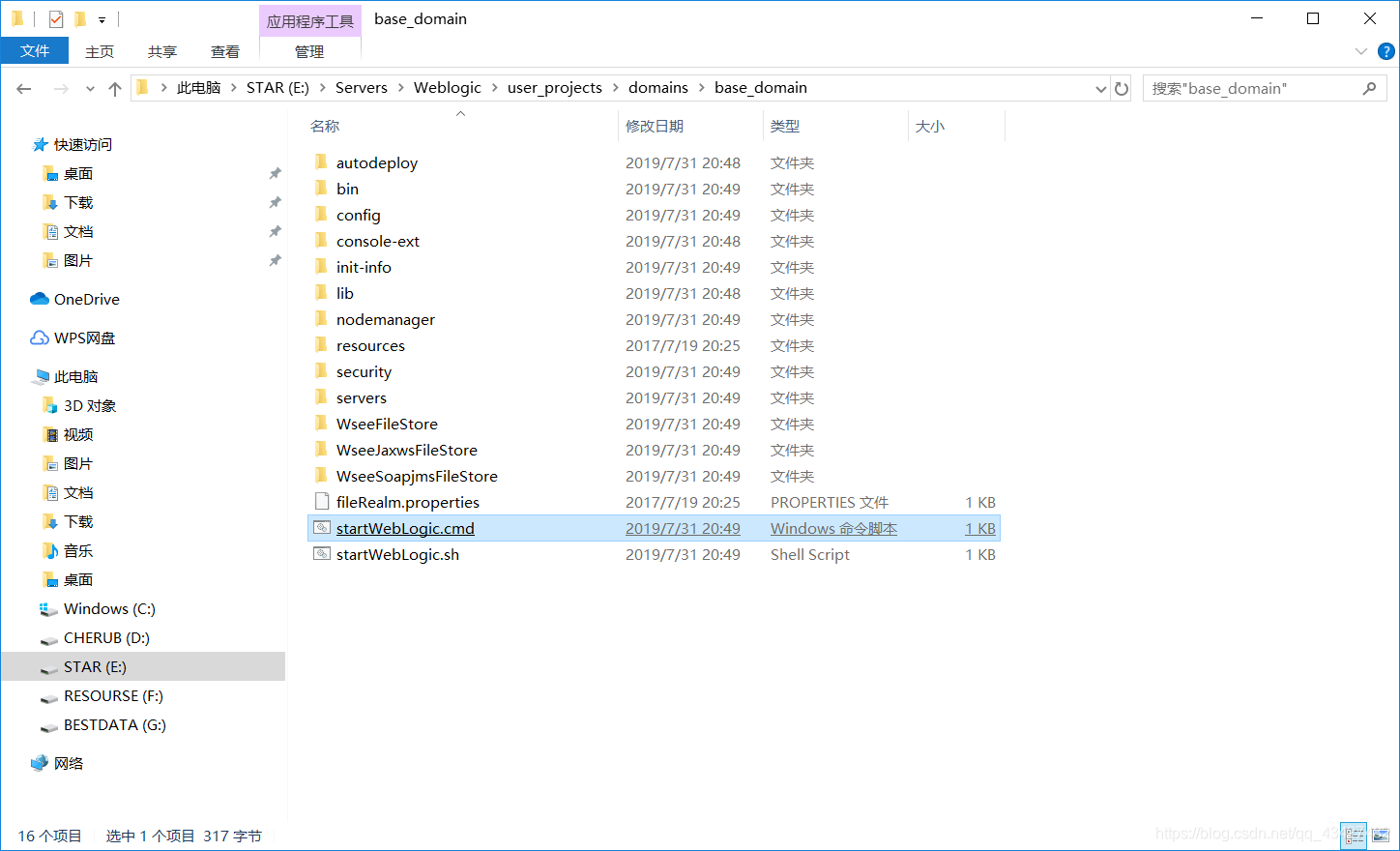
(2)、点击 startWebLogic.cmd,然后会出现.
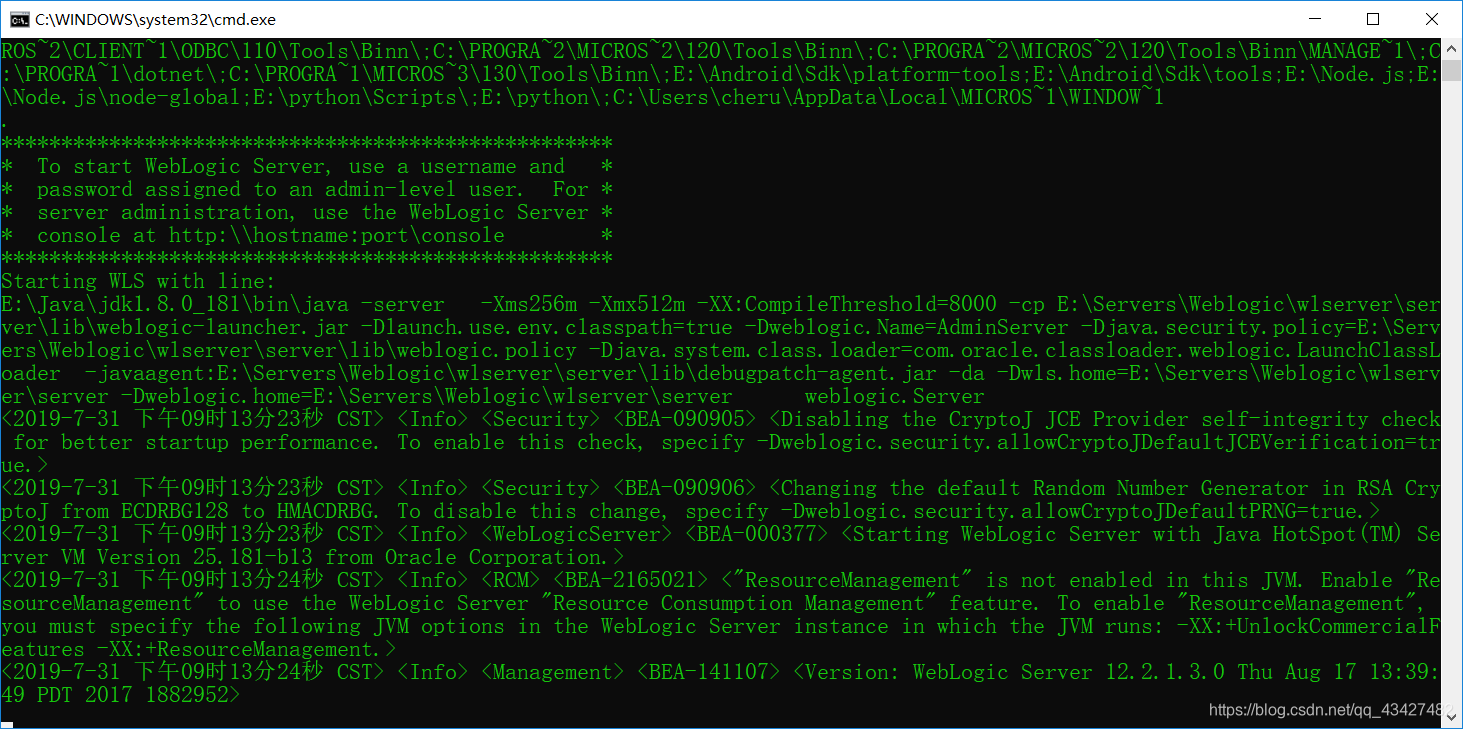
(3)、在网页浏览器中输入"http://localhost:7001/console"地,稍等一下哈
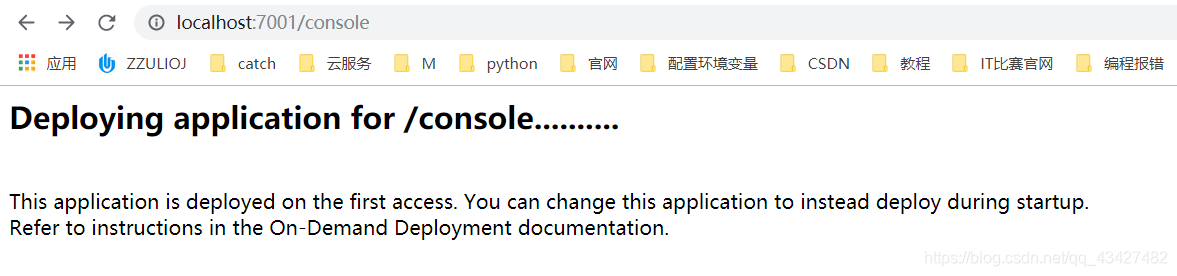
(4)、输入自己设置的账号和密码.
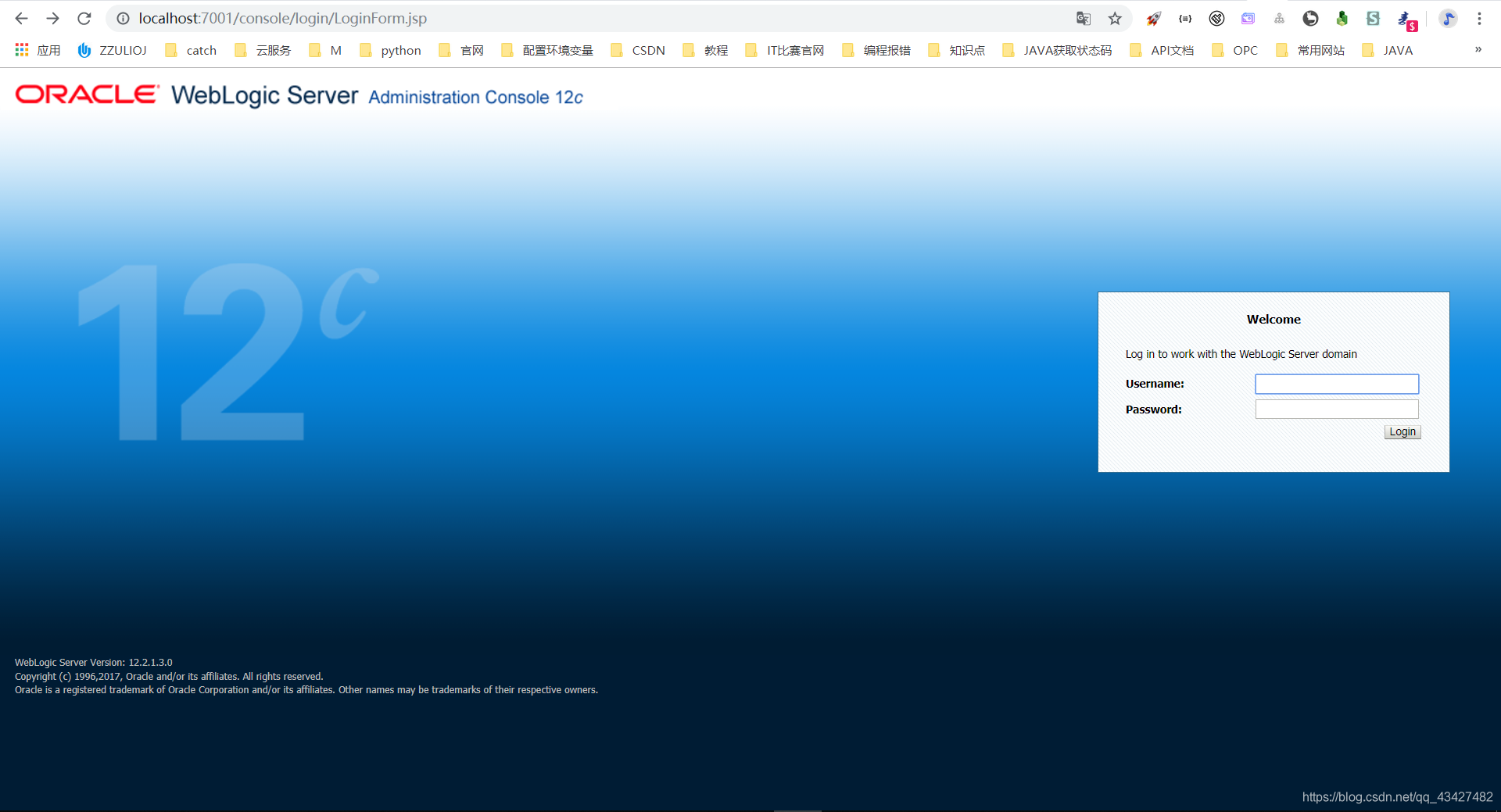
(5)、主界面的简单介绍.
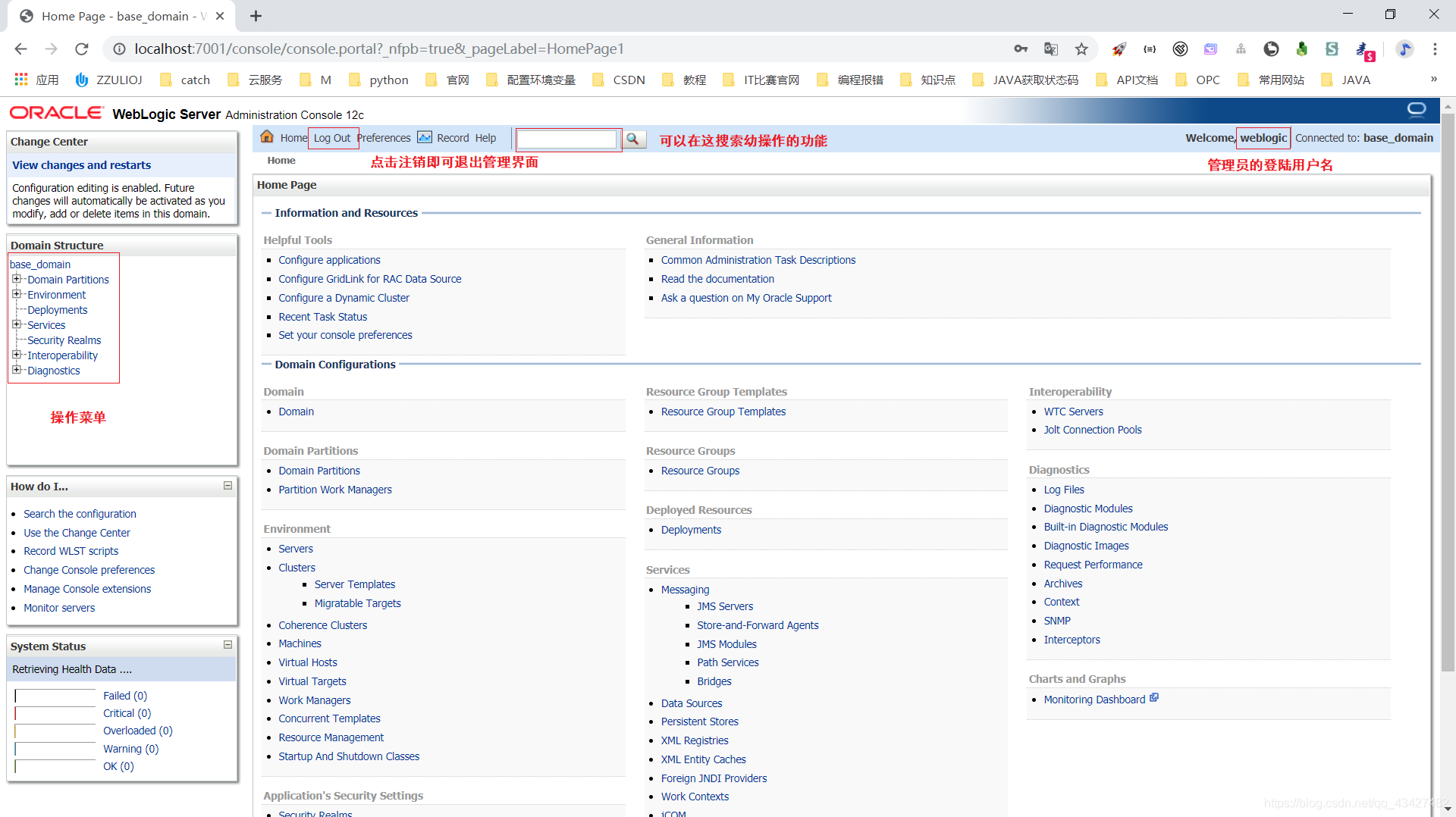








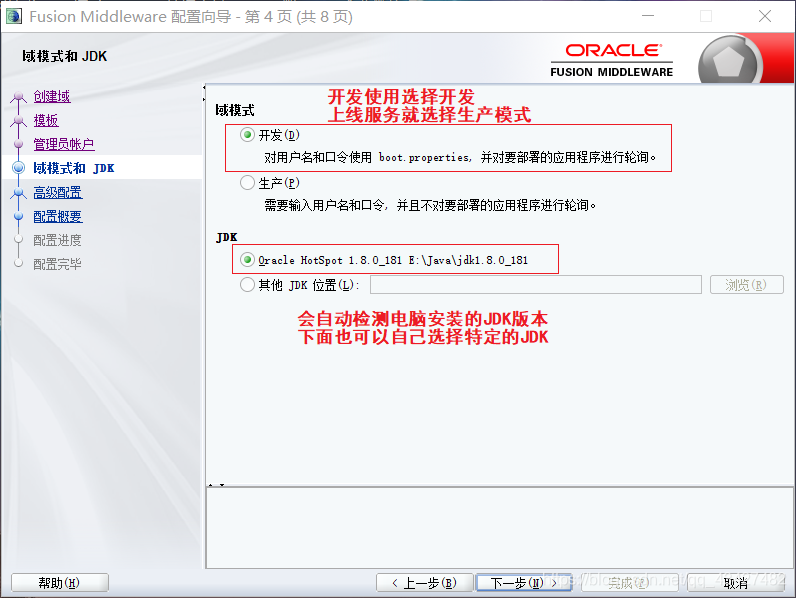
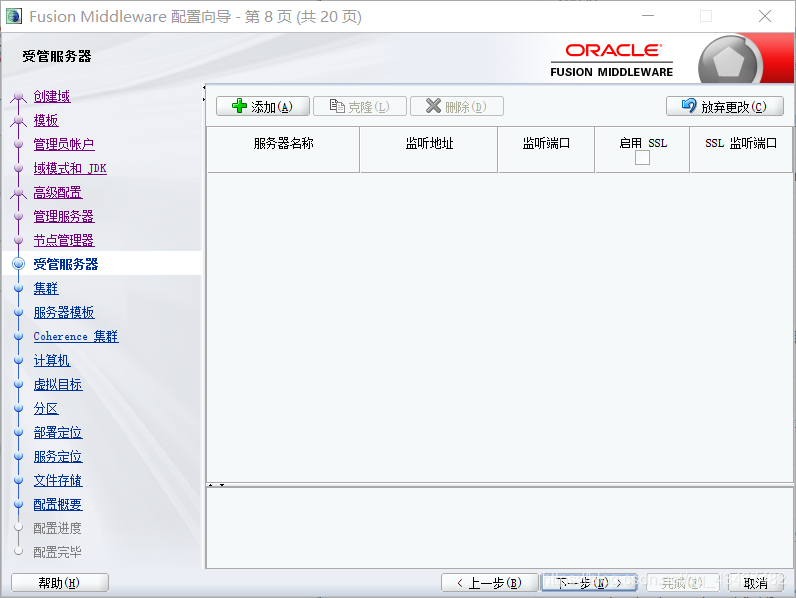















 2108
2108











 被折叠的 条评论
为什么被折叠?
被折叠的 条评论
为什么被折叠?










